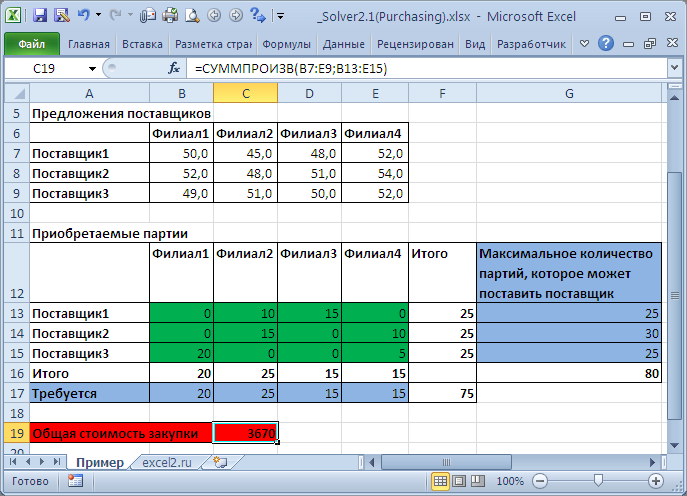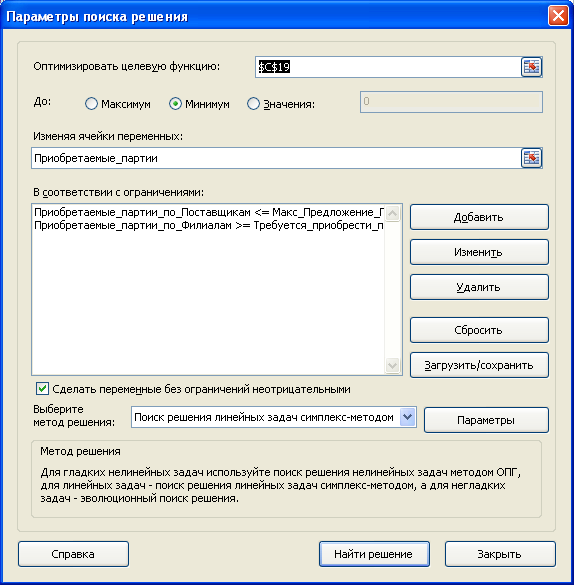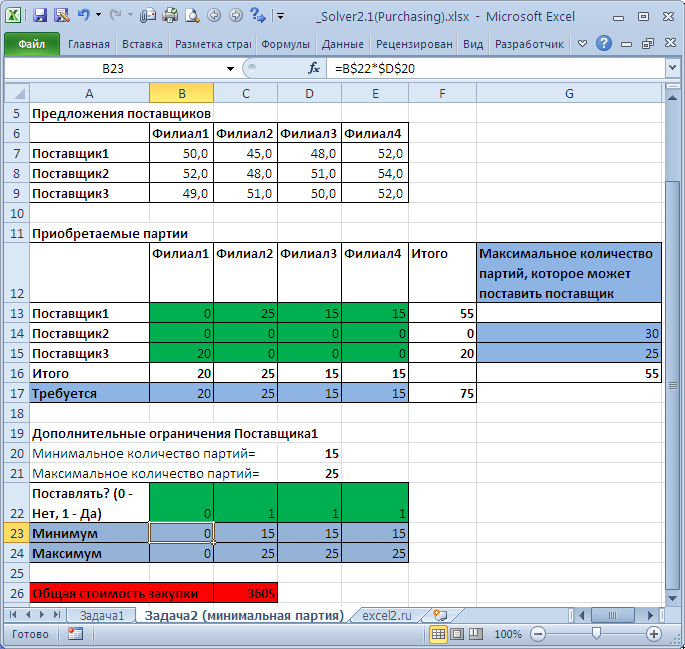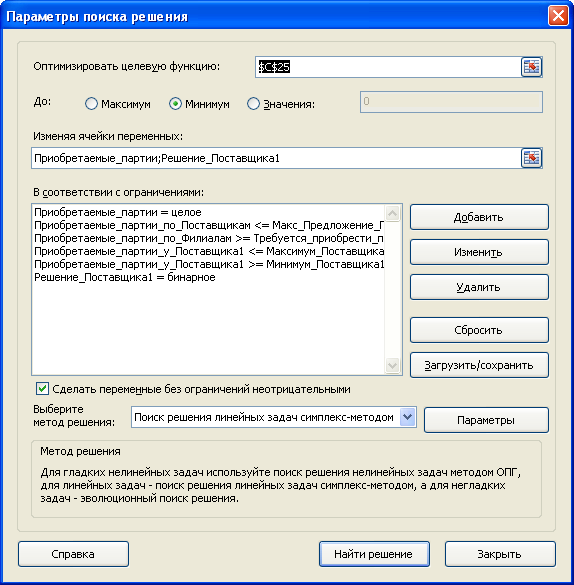Содержание
- Поиск решения EXCEL (2.1). Оптимизация закупок
- Задача1
- Создание модели
- Задача2
- Как в Excel вести учет товара просто и без хлопот. Аналитика складских остатков и прогноз закупок
- Аналитика в Excel
- Как в Excel вести учет товара, простой шаблон
- Как в Excel вести учет товара на основе продаж прошлых периодов
- Делаем это с помощью формулы ВПР.
- Вывод
- Складской учет товаров в Excel с расширенным АВС анализом.
- Расширенный АВС анализ в таблице Excel
- Управление товарными запасами в Excel. Заключение
Поиск решения EXCEL (2.1). Оптимизация закупок
history 26 марта 2015 г.
Создадим модель для определения наиболее оптимального варианта закупок. Расчет будем проводить с помощью надстройки Поиск решения.
Вводная статья про Поиск решения в MS EXCEL 2010 находится здесь .
Задача1
Компания планирует закупить новые столы для 4-х своих филиалов, которые расположены в разных городах (все столы одинаковые). Столы производят 3 фирмы, которые продают их по разным ценам, кроме того цена за стол зависит от места расположения филиала. У каждого поставщика имеется ограничение по количеству столов, которое он может поставить. Необходимо минимизировать затраты на закупку столов. (пример с сайта ]]> www.solver.com ]]> )
Создание модели
На рисунке ниже приведена модель, созданная для решения задачи (см. файл примера ).
Переменные (выделено зеленым) . В качестве переменных модели следует взять количество столов, которое будет поставлено каждым поставщиком в определенный филиал. Ограничения (выделено синим) . Потребность в столах должна быть закрыта для каждого филиала. Общий объем поставок столов у каждого поставщика не должен превышать его возможностей. Целевая функция (выделено красным) . Общая стоимость закупки, д.б. минимальна.
Примечание : для удобства настройки Поиска решения используются именованные диапазоны .
Задача2
Немного изменим Задачу1, добавив дополнительное ограничение. Пусть Поставщик №1 согласен поставлять столы, только в том случае если минимальная партия будет не меньше 15 столов. Взамен, он увеличит свое максимальное предложение: теперь он может поставить до 25 столов для каждого филиала (в Задаче1 ограничение было – 25 столов для всех филиалов вместе взятых).
Необходимо добавить в модель новую бинарную переменную (решение Поставщика1 поставлять (1) или нет (0)), а также ограничение по максимальному и минимальному объему поставок.
Источник
Как в Excel вести учет товара просто и без хлопот. Аналитика складских остатков и прогноз закупок
Это материал служит продолжением серии моих предыдущих статей по эффективному управлению товарными запасами. Сегодня мы разберем тему, как в excel вести учет товара. Как в одну таблицу excel свести товарные остатки, заказы, ранее заказанные товары, АВС анализ и так далее.
Несомненно, эту статью можно рассматривать, как отдельный материал для учета и планирования товара и его запасов в excel. Я постараюсь все наглядно и просто показать, избегая макросов.
- Excel, как отличный инструмент учета товара
- Как в excel вести учет товара, самый простой шаблон
- Как в excel вести учет товара с учетом прогноза будущих продаж
- Расстановка в excel страхового запаса по АВС анализу
- Учет в excel расширенного АВС анализа
Аналитика в Excel
Итак, все начинается даже не с аналитики, а просто с упорядочивания данных по товарам. Excel, это отличный инструмент, для подобных задач. Лучшего пока не придумали. По крайней мере для малого и среднего бизнеса, это самый эффективный и доступный метод ведения товарных остатков, не говоря об аналитике запасов, АВС анализа, прогноза будущих закупок и так далее.
Мы начнем с самого простого. Затем будет углубляться и расширять возможности ведения товарного учета в excel. Каждый выберет, на каком уровне будет достаточно для своей работы.
Как в Excel вести учет товара, простой шаблон
Начинаем с самого простого, а именно с того, когда организация собирает заявки с магазинов и нужно свести заказы воедино, сделать заказ поставщику. (см. рис 1)
В столбце Е, с помощью простой формулы мы сведем заявки с наших разных клиентов. Столбец F, это наш нескончаемый остаток или страховой запас. В столбец G мы получим данные, сколько нам потребуется заказать поставщику исходя из наших остатков, заявок магазинов и страхового запаса.

Синяя стрелка указывает на закладки, где «Заказчик 1», «Заказчик 2» и так далее. Это заявки с наших магазинов или клиентов, см рис 2 и рас. 3. У каждого заказчика свое количество, в нашем случае, единица измерения — в коробах.


Теперь мы можем рассмотреть, как в excel вести учет товара, когда требуется свести заявки в одну таблицу. С помощью простой формулы, в первую очередь, мы сводим все заявки с магазинов в столбец Е., см рис 4.
=(‘заказчик 1′!D2+’заказчик 2’!D2)

Протягиваем формулу вниз по столбцу Е и получаем данные по всем товарам. см. рис 5. Мы получили сводную информацию со всех магазинов. (здесь учтено только, 2 магазина, но думаю, суть понятна)

Теперь у нам остается учесть товарные остатки, и заданный минимальный страховой запас для того, что бы сделать заказ поставщику на нужное нам количество. Также прописываем простую формулу:
=(D2-E2)-F2
протягиваем формулу вниз по столбцу и получаем к заказу поставщику 1 короб по муке предпортовой. По остальным товарам есть достаточный товарный запас.

Обратите внимание, что F (страховой запас) мы также вычли из остатка, что бы он не учитывался в полученных цифрах к заказу.
Повторюсь, здесь лишь суть расчета.
Мы понимаем, что заказывать 1 короб, наверное нет смысла. Наш страховой запас, в данном случае не пострадает из-за одной штуки.
Теперь, мы переходим к более сложным расчетам, когда мы будем основываться на анализе продаж прошлых периодов, с учетом расширенного АВС анализа, страхового запаса, товаров в пути и так далее.
Как в Excel вести учет товара на основе продаж прошлых периодов
Как управлять складскими запасами и строить прогноз закупок в Excel основываясь на продажах прошлых периодов, применяя АВС анализ и другие инструменты, это уже более сложная задача, но и гораздо более интересная.
Я здесь также приведу суть, формулы, логику построения управления товарными запасами в Excel.
Итак, у мы выгружаем с базы средние продажи в месяц. Пока в данном варианте будем считать, что они стабильны.

Далее их подтягиваем средние продажи в столбец G нашего планировщика, то есть в сводный файл.

Делаем это с помощью формулы ВПР.
=ВПР(A:A;’средние продажи в месяц’!A:D;4;0)
Суть этой формулы заключается в том, что требуемые данные подтягиваются по уникальному коду или другому значению, не зависимо от того, в каком порядке они находятся в источнике денных.
Также мы можем подтянуть и другие требуемые данные, например нужную нам информацию, что уже везется нам поставщиком, как товары в пути. Мы их также обязательно должны учесть.
В итоге, у нас получается вот такая картина:
Первое. Средние продажи в месяц, мы превратили, в том числе для удобства в средние продажи в день, простой формулой = G/30,5 (см. рис 9). Средние продажи в день — столбец H

Второе. Мы учли АВС анализ по товарам. И ранжировали страховой запас относительно важности товара по рейтингу АВС анализа. (Эту важную и интересную тему по оптимизации товарных запасов мы разбирали в предыдущей статье)
По товарам рейтинга А, (где А — наиболее прибыльный товар) мы заложили страховой запас в днях относительно средних дневных продаж в 14 дней. Смотрим первую строку и у нас получилось:
3 коробки продажи в день *14 дней продаж = 42 дня. (41 день у нас потому, что Excel округлил при расчете 90 коробов в месяц/30,5 дней в месяце). См. формулу
=(H2*14)

Третье. По рейтингу товара В, мы заложили 7 дней страхового запаса. См рис 11. ( По товарам категории С мы заложили страховой запас всего 3 дня)

Вывод
Таким образом, сахарного песка (см. первую строчку таблицы) мы должны заказать 11 коробов. Здесь учтены 50 коробов в пути, 10 дней поставки при средних продажах 3 короба в день).
Товарный остаток 10 коробов + 50 коробов в пути = 60 коробов запаса. За 10 дней продажи составят 30 коробов (10*3). Страховой запас у нас составил 41 короб. В итоге, 60 — 30 — 42 = минус 11 коробов, которые мы должны заказать у поставщика.
Для удобства можно (-11) умножить в Ecxel на минус 1. Тогда у нас получиться положительное значение.
Конечно, здесь показал только образец и суть как вести учет товара и запасов в Excel. Но уже большой шаг вперед относительно субъективных ощущений и возможностей небольших предприятий. И все можно детализировать и уточнять. В следующей главе мы рассмотрим это.
Складской учет товаров в Excel с расширенным АВС анализом.
Складской учет товаров в Excel можно делать аналитически все более углубленным по мере навыков и необходимости.
В предыдущей главе мы использовали для удовлетворения спроса покупателя и оптимизации страхового запаса, АВС анализ, когда по категории А мы сделали бОльший страховой запас, а по категории С, — минимальный страховой запас. Если в первой главе, ( в самом простом варианте) страховой запас мы создали вручную, во второй главе — отталкивались от среднедневных продаж. Страховой запас формировали в днях. Об этом более подробно мы говорили в моей предыдущей статье.
Здесь АВС анализ сделаем более углубленным, что поможет нам быть еще более точным.
Если ранжирование товара по АВС анализу, у нас велось с точки зрения прибыльности каждого товара, где А, это наиболее прибыльный товар, В — товар со средней прибыльностью и С — с наименьшей прибыльностью, то теперь АВС дополнительно ранжируем по следующим критериям:
«А» — товар с каждодневным спросом
«В» — товар со средним спросом ( например 7-15 дней в месяц)
«С» — товар с редким спросом ( менее 7 дней в месяц)
Этот же принцип можно использовать не по количеству дней в месяце, а по количеству месяцев в году.
И еще зададим один критерий. Это количество обращений к нам, к поставщику.
Здесь количество обращений, это сколько отдельных заказов, покупок было сделано по каждому товару не зависимо от количества, стоимости и прибыльности товара. Здесь мы видим картину, насколько наши покупатели часто обращаются к нам по каждому товару. Об этом подробно говорили в моей статье «Прогноз спроса в управлении товарными запасами. Анализ XYZ и другие инструменты эффективного анализа»
“А” – количество обращений от 500 и выше
“В” – 150 – 499 обращений.
“С” – менее 150 обращений в месяц.
В итоге, товары имеющие рейтинг ААА, это самый ТОП товаров, по которым требуется особое внимание.
Расширенный АВС анализ в таблице Excel
См. рис. 12. Мы выделили серым цветом столбцы, где учли товар по АВС в части постоянного спроса в днях и по количеству обращений. Также эти данные можем перенести из выгруженных данных нашей базы с помощью формулы ВПР.
Теперь у нас рейтинг АВС анализа видоизменился и это может привести нас к пересмотру страхового запаса.
Обратите внимание на выделенную зеленым первую строку. Товар имеет рейтинг ААА. Также смотрим на восьмую строку. Здесь рейтинг товара ВАА. Может имеет смысл страховой запас этого товару сделать больше, чем заданных 7 дней?
Для наглядности, так и сделаем, присвоив этому товару страховой запас на 14 дней. Теперь по нему страховой запас выше, чем это было ранее. 44 коробки против 22 коробок. См. рис. 11.

А что на счет рейтинга «ССС»? Нужен ли по этому товару страховой запас? И вообще, при нехватке оборотных средств и площадей склада, нужен ли этот товар в нашей номенклатуре?
Также интересно по товару с рейтингом САА.
Прибыль не высокая, но именно к нам идут за этим товаром. Я бы уделил также особое внимание этому товару. За счет его высокой оборачиваемости, достигаемой, в том числе, за счет его постоянного наличия, мы и повышаем прибыль.
Управление товарными запасами в Excel. Заключение
В аналитику Excel можно и включить товар с признаком сезонности. Можно включить сравнение отклонений заказов с наших филиалов или магазинов, когда мы сразу же увидим несоизмеримо маленький или большой заказ. Это защитит нас от дефицита или излишнего товарного запаса.
Не важно сколько машин или партий товаров у нас в пути, и когда по каждому поставщику свой цикл поставки. Можно учесть многое, что конечном счете, оптимизирует наши запасы и увеличивает чистую прибыль.
Это лишь степень владения Excel. Сегодня мы разбирали достаточно простые таблицы.
Одна из следующих моих публикаций, будет посвящена, как, с помощью нескольких простых формул Excel можно быстро обрабатывать большой массив данных.
Буду рад, если по вопросу, как в Excel вести учет товара, был Вам полезен.
Пишите в комментариях, задавайте вопросы. Могу рассмотреть вариант взаимовыгодного сотрудничества по формированию и налаживанию учета товара и запасов в Excel. Эта работа для меня любима и интересна.
Источник
Это материал служит продолжением серии моих предыдущих статей по эффективному управлению товарными запасами. Сегодня мы разберем тему, как в excel вести учет товара. Как в одну таблицу excel свести товарные остатки, заказы, ранее заказанные товары, АВС анализ и так далее.
Несомненно, эту статью можно рассматривать, как отдельный материал для учета и планирования товара и его запасов в excel. Я постараюсь все наглядно и просто показать, избегая макросов.
Содержание:
- Excel, как отличный инструмент учета товара
- Как в excel вести учет товара, самый простой шаблон
- Как в excel вести учет товара с учетом прогноза будущих продаж
- Расстановка в excel страхового запаса по АВС анализу
- Учет в excel расширенного АВС анализа
Аналитика в Excel
Итак, все начинается даже не с аналитики, а просто с упорядочивания данных по товарам. Excel, это отличный инструмент, для подобных задач. Лучшего пока не придумали. По крайней мере для малого и среднего бизнеса, это самый эффективный и доступный метод ведения товарных остатков, не говоря об аналитике запасов, АВС анализа, прогноза будущих закупок и так далее.
Мы начнем с самого простого. Затем будет углубляться и расширять возможности ведения товарного учета в excel. Каждый выберет, на каком уровне будет достаточно для своей работы.
Как в Excel вести учет товара, простой шаблон
Начинаем с самого простого, а именно с того, когда организация собирает заявки с магазинов и нужно свести заказы воедино, сделать заказ поставщику. (см. рис 1)
В столбце Е, с помощью простой формулы мы сведем заявки с наших разных клиентов. Столбец F, это наш нескончаемый остаток или страховой запас. В столбец G мы получим данные, сколько нам потребуется заказать поставщику исходя из наших остатков, заявок магазинов и страхового запаса.
Синяя стрелка указывает на закладки, где «Заказчик 1», «Заказчик 2» и так далее. Это заявки с наших магазинов или клиентов, см рис 2 и рас. 3. У каждого заказчика свое количество, в нашем случае, единица измерения — в коробах.
Теперь мы можем рассмотреть, как в excel вести учет товара, когда требуется свести заявки в одну таблицу. С помощью простой формулы, в первую очередь, мы сводим все заявки с магазинов в столбец Е., см рис 4.
=(‘заказчик 1′!D2+’заказчик 2’!D2)
Протягиваем формулу вниз по столбцу Е и получаем данные по всем товарам. см. рис 5. Мы получили сводную информацию со всех магазинов. (здесь учтено только, 2 магазина, но думаю, суть понятна)
Теперь у нам остается учесть товарные остатки, и заданный минимальный страховой запас для того, что бы сделать заказ поставщику на нужное нам количество. Также прописываем простую формулу:
=(D2-E2)-F2
протягиваем формулу вниз по столбцу и получаем к заказу поставщику 1 короб по муке предпортовой. По остальным товарам есть достаточный товарный запас.
Обратите внимание, что F (страховой запас) мы также вычли из остатка, что бы он не учитывался в полученных цифрах к заказу.
Повторюсь, здесь лишь суть расчета.
Мы понимаем, что заказывать 1 короб, наверное нет смысла. Наш страховой запас, в данном случае не пострадает из-за одной штуки.
Теперь, мы переходим к более сложным расчетам, когда мы будем основываться на анализе продаж прошлых периодов, с учетом расширенного АВС анализа, страхового запаса, товаров в пути и так далее.
Как в Excel вести учет товара на основе продаж прошлых периодов
Как управлять складскими запасами и строить прогноз закупок в Excel основываясь на продажах прошлых периодов, применяя АВС анализ и другие инструменты, это уже более сложная задача, но и гораздо более интересная.
Я здесь также приведу суть, формулы, логику построения управления товарными запасами в Excel.
Итак, у мы выгружаем с базы средние продажи в месяц. Пока в данном варианте будем считать, что они стабильны.
Далее их подтягиваем средние продажи в столбец G нашего планировщика, то есть в сводный файл.
Делаем это с помощью формулы ВПР.
=ВПР(A:A;’средние продажи в месяц’!A:D;4;0)
Суть этой формулы заключается в том, что требуемые данные подтягиваются по уникальному коду или другому значению, не зависимо от того, в каком порядке они находятся в источнике денных.
Также мы можем подтянуть и другие требуемые данные, например нужную нам информацию, что уже везется нам поставщиком, как товары в пути. Мы их также обязательно должны учесть.
В итоге, у нас получается вот такая картина:
Первое. Средние продажи в месяц, мы превратили, в том числе для удобства в средние продажи в день, простой формулой = G/30,5 (см. рис 9). Средние продажи в день — столбец H
Второе. Мы учли АВС анализ по товарам. И ранжировали страховой запас относительно важности товара по рейтингу АВС анализа. (Эту важную и интересную тему по оптимизации товарных запасов мы разбирали в предыдущей статье)
По товарам рейтинга А, (где А — наиболее прибыльный товар) мы заложили страховой запас в днях относительно средних дневных продаж в 14 дней. Смотрим первую строку и у нас получилось:
3 коробки продажи в день *14 дней продаж = 42 дня. (41 день у нас потому, что Excel округлил при расчете 90 коробов в месяц/30,5 дней в месяце). См. формулу
=(H2*14)
Третье. По рейтингу товара В, мы заложили 7 дней страхового запаса. См рис 11. ( По товарам категории С мы заложили страховой запас всего 3 дня)
Вывод
Таким образом, сахарного песка (см. первую строчку таблицы) мы должны заказать 11 коробов. Здесь учтены 50 коробов в пути, 10 дней поставки при средних продажах 3 короба в день).
Товарный остаток 10 коробов + 50 коробов в пути = 60 коробов запаса. За 10 дней продажи составят 30 коробов (10*3). Страховой запас у нас составил 41 короб. В итоге, 60 — 30 — 42 = минус 11 коробов, которые мы должны заказать у поставщика.
Для удобства можно (-11) умножить в Ecxel на минус 1. Тогда у нас получиться положительное значение.
Конечно, здесь показал только образец и суть как вести учет товара и запасов в Excel. Но уже большой шаг вперед относительно субъективных ощущений и возможностей небольших предприятий. И все можно детализировать и уточнять. В следующей главе мы рассмотрим это.
Складской учет товаров в Excel с расширенным АВС анализом.
Складской учет товаров в Excel можно делать аналитически все более углубленным по мере навыков и необходимости.
В предыдущей главе мы использовали для удовлетворения спроса покупателя и оптимизации страхового запаса, АВС анализ, когда по категории А мы сделали бОльший страховой запас, а по категории С, — минимальный страховой запас. Если в первой главе, ( в самом простом варианте) страховой запас мы создали вручную, во второй главе — отталкивались от среднедневных продаж. Страховой запас формировали в днях. Об этом более подробно мы говорили в моей предыдущей статье.
Здесь АВС анализ сделаем более углубленным, что поможет нам быть еще более точным.
Если ранжирование товара по АВС анализу, у нас велось с точки зрения прибыльности каждого товара, где А, это наиболее прибыльный товар, В — товар со средней прибыльностью и С — с наименьшей прибыльностью, то теперь АВС дополнительно ранжируем по следующим критериям:
«А» — товар с каждодневным спросом
«В» — товар со средним спросом ( например 7-15 дней в месяц)
«С» — товар с редким спросом ( менее 7 дней в месяц)
Этот же принцип можно использовать не по количеству дней в месяце, а по количеству месяцев в году.
И еще зададим один критерий. Это количество обращений к нам, к поставщику.
Здесь количество обращений, это сколько отдельных заказов, покупок было сделано по каждому товару не зависимо от количества, стоимости и прибыльности товара. Здесь мы видим картину, насколько наши покупатели часто обращаются к нам по каждому товару. Об этом подробно говорили в моей статье «Прогноз спроса в управлении товарными запасами. Анализ XYZ и другие инструменты эффективного анализа»
“А” – количество обращений от 500 и выше
“В” – 150 – 499 обращений.
“С” – менее 150 обращений в месяц.
В итоге, товары имеющие рейтинг ААА, это самый ТОП товаров, по которым требуется особое внимание.
Расширенный АВС анализ в таблице Excel
См. рис. 12. Мы выделили серым цветом столбцы, где учли товар по АВС в части постоянного спроса в днях и по количеству обращений. Также эти данные можем перенести из выгруженных данных нашей базы с помощью формулы ВПР.
Теперь у нас рейтинг АВС анализа видоизменился и это может привести нас к пересмотру страхового запаса.
Обратите внимание на выделенную зеленым первую строку. Товар имеет рейтинг ААА. Также смотрим на восьмую строку. Здесь рейтинг товара ВАА. Может имеет смысл страховой запас этого товару сделать больше, чем заданных 7 дней?
Для наглядности, так и сделаем, присвоив этому товару страховой запас на 14 дней. Теперь по нему страховой запас выше, чем это было ранее. 44 коробки против 22 коробок. См. рис. 11.
А что на счет рейтинга «ССС»? Нужен ли по этому товару страховой запас? И вообще, при нехватке оборотных средств и площадей склада, нужен ли этот товар в нашей номенклатуре?
Также интересно по товару с рейтингом САА.
Прибыль не высокая, но именно к нам идут за этим товаром. Я бы уделил также особое внимание этому товару. За счет его высокой оборачиваемости, достигаемой, в том числе, за счет его постоянного наличия, мы и повышаем прибыль.
Управление товарными запасами в Excel. Заключение
В аналитику Excel можно и включить товар с признаком сезонности. Можно включить сравнение отклонений заказов с наших филиалов или магазинов, когда мы сразу же увидим несоизмеримо маленький или большой заказ. Это защитит нас от дефицита или излишнего товарного запаса.
Не важно сколько машин или партий товаров у нас в пути, и когда по каждому поставщику свой цикл поставки. Можно учесть многое, что конечном счете, оптимизирует наши запасы и увеличивает чистую прибыль.
Это лишь степень владения Excel. Сегодня мы разбирали достаточно простые таблицы.
Одна из следующих моих публикаций, будет посвящена, как, с помощью нескольких простых формул Excel можно быстро обрабатывать большой массив данных.
Буду рад, если по вопросу, как в Excel вести учет товара, был Вам полезен.
Пишите в комментариях, задавайте вопросы. Могу рассмотреть вариант взаимовыгодного сотрудничества по формированию и налаживанию учета товара и запасов в Excel. Эта работа для меня любима и интересна.

24 Сен Сила Excel для менеджеров по закупкам, логистике и категорийных менеджеров
Posted at 14:32h
in Видео
Добрый день, коллеги!
В сегодняшнем видео я хочу познакомить вас с самой необходимой функцией Excel для менеджеров по закупкам, логистике и категорийных менеджеров – это функция ВПР. Microsoft Excel – это программа для работы с электронными таблицами. Excel используется ежедневно и для расчетов, и для проведения анализа, и для сборов данных необходимых в удобном виде. Но вот интересный факт, при том что этот инструмент используется ежедневно, не так уж и много специалистов, которые могут сказать, что они очень хорошо владеют этим инструментом. Причин этому много, и, возможно в других материалах, я буду об этом рассказывать, а сегодня я хочу познакомить вас с самой необходимой функцией Excel – это функция ВПР.
Чем же она полезна?
Для тех, кто хочет стать мастером Excel и овладеть всеми необходимыми функции Excel для своей работы, повысить качество и скорость своей работы я подготовила практический онлайн-курс «Сила Excel для менеджеров по закупкам, логистике и категорийных менеджеров». Онлайн-курс — это 16 занятий в формате видеоуроков по 20-30 минут.
Полная программа и описание курса
Примечание: Вы можете скачать таблицу Excel из видеоурока . Оставьте в форме свой электронный адрес и получите таблицу с примером.
Создадим модель для определения наиболее оптимального варианта закупок. Расчет будем проводить с помощью надстройки Поиск решения.
Вводная статья про
Поиск решения
в MS EXCEL 2010
находится здесь
.
Задача1
Компания планирует закупить новые столы для 4-х своих филиалов, которые расположены в разных городах (все столы одинаковые). Столы производят 3 фирмы, которые продают их по разным ценам, кроме того цена за стол зависит от места расположения филиала. У каждого поставщика имеется ограничение по количеству столов, которое он может поставить. Необходимо минимизировать затраты на закупку столов. (пример с сайта
www.solver.com
)
Создание модели
На рисунке ниже приведена модель, созданная для решения задачи (см.
файл примера
).
Переменные (выделено зеленым)
. В качестве переменных модели следует взять количество столов, которое будет поставлено каждым поставщиком в определенный филиал.
Ограничения (выделено синим)
. Потребность в столах должна быть закрыта для каждого филиала. Общий объем поставок столов у каждого поставщика не должен превышать его возможностей.
Целевая функция (выделено красным)
.
Общая стоимость закупки, д.б. минимальна.
Примечание
: для удобства настройки
Поиска решения
используются
именованные диапазоны
.
Задача2
Немного изменим Задачу1, добавив дополнительное ограничение. Пусть Поставщик №1 согласен поставлять столы, только в том случае если минимальная партия будет не меньше 15 столов. Взамен, он увеличит свое максимальное предложение: теперь он может поставить до 25 столов для каждого филиала (в Задаче1 ограничение было – 25 столов для всех филиалов вместе взятых).
Необходимо добавить в модель новую бинарную переменную (решение Поставщика1 поставлять (1) или нет (0)), а также ограничение по максимальному и минимальному объему поставок.
Модератор: Юлия
-
Тапочка
- Профиль
- Сообщений: 4
- Зарегистрирован: 24 июл 2016, 18:39
- Благодарил (а): 2 раз.
- Поблагодарили: 0 раз.
формулы excel используемые в закупочной деятельности
Здравствуйте!
Не могли перечислить не более 20 основных формул excel используемых при закупочной деятельности.
Последний раз редактировалось Алексеевич 08 авг 2016, 15:55, всего редактировалось 1 раз.
Причина: дополнение заголовка
-
Просто Петр
- Поставщик
- Профиль
- Сообщений: 82507
- Зарегистрирован: 22 июн 2014, 00:26
- Откуда: Санкт-Петербург
- Благодарил (а): 521 раз.
- Поблагодарили: 4170 раз.
Re: Excel
Просто Петр » 24 июл 2016, 18:54
Жалеть о потеряном-терять вдвойне
-
Кирилл Кузнецов
- Консультант
- Профиль
- Сообщений: 10745
- Зарегистрирован: 11 мар 2003, 00:00
- Откуда: Экс-Tendery.ru, ныне заказчик-223
- Благодарил (а): 174 раз.
- Поблагодарили: 401 раз.
Re: Excel
Кирилл Кузнецов » 25 июл 2016, 02:55
Тапочка писал(а):Не могли перечислить не более 20 основных формул excel используемых при закупочной деятельности.
Вас интересуют формулы или их кодирование инструментами exel?
Слишком неконкретно, чтобы предложить варианты.
Вот вам один из примеров и формул, и экселя. И?
Центр эффективных закупок «Тендеры.Ру»
-
Тапочка
- Профиль
- Сообщений: 4
- Зарегистрирован: 24 июл 2016, 18:39
- Благодарил (а): 2 раз.
- Поблагодарили: 0 раз.
Re: Excel
Тапочка » 25 июл 2016, 09:23
Я имел ввиду названия (впргпр, если, или, поискпоз, суммесли, СУММПРОИЗВ).
-
Кирилл Кузнецов
- Консультант
- Профиль
- Сообщений: 10745
- Зарегистрирован: 11 мар 2003, 00:00
- Откуда: Экс-Tendery.ru, ныне заказчик-223
- Благодарил (а): 174 раз.
- Поблагодарили: 401 раз.
Re: Excel
Кирилл Кузнецов » 25 июл 2016, 09:29
Тапочка писал(а):Я имел ввиду названия (впргпр, если, или, поискпоз, суммесли, СУММПРОИЗВ).
А чем закупки отличаются от любого иного использования?
Никакой специфики.
Лично моя любимая функция — «ЕСЛИОШИБКА»
Центр эффективных закупок «Тендеры.Ру»
-
Тапочка
- Профиль
- Сообщений: 4
- Зарегистрирован: 24 июл 2016, 18:39
- Благодарил (а): 2 раз.
- Поблагодарили: 0 раз.
Re: Excel
Тапочка » 25 июл 2016, 17:45
Готовлюсь к собеседованию. Все формулы не успею выучить. Хочу хотя бы самые главные.
-
Тапочка
- Профиль
- Сообщений: 4
- Зарегистрирован: 24 июл 2016, 18:39
- Благодарил (а): 2 раз.
- Поблагодарили: 0 раз.
Re: Excel
Тапочка » 25 июл 2016, 18:08
Если нет специфики, тогда ну и ладно с ней. Мне просто самые главные нужны. Просмотрел Ваш файл, но не обнаружил сложных формул, может плохо смотрел конечно.
-
Кирилл Кузнецов
- Консультант
- Профиль
- Сообщений: 10745
- Зарегистрирован: 11 мар 2003, 00:00
- Откуда: Экс-Tendery.ru, ныне заказчик-223
- Благодарил (а): 174 раз.
- Поблагодарили: 401 раз.
Re: Excel
Кирилл Кузнецов » 25 июл 2016, 18:31
Тапочка писал(а):Если нет специфики, тогда ну и ладно с ней. Мне просто самые главные нужны. Просмотрел Ваш файл, но не обнаружил сложных формул, может плохо смотрел конечно.
А зачем усложнять себе работу, если достигает нужный результат. Процесс ради процесса — к чему?
Самых главных в контексте закупок, наверное нет. Он ничем от остальных в плане экселезации не отличается.
Ну может еще — МАКС, МИН, СРОТКЛ
Центр эффективных закупок «Тендеры.Ру»
-
DT
- Заказчик
- Профиль
- Сообщений: 7860
- Зарегистрирован: 12 окт 2008, 23:00
- Благодарил (а): 720 раз.
- Поблагодарили: 227 раз.
Re: Excel
DT » 08 авг 2016, 15:47
Может быть здесь себе кто-то что-то найдёт —
http://www.excelworld.ru
.
Вернуться в Разное. Закупки
Перейти:
Кто сейчас на форуме
Сейчас этот форум просматривают: нет зарегистрированных пользователей и гости: 4